U bent hier:
Herstelpunten verwijderen in Windows
Artikel
Herstelpunten zijn handig als je iets aan de computer gaat veranderen. Verwijder oude herstelpunten om ruimte vrij te maken op de computer.

Wat is Systeemherstel?
Een herstelpunt legt vast welke programma's en instellingen op een bepaald moment op de computer staan. Op de computer kan je terug keren naar dit punt. Hierdoor hoef je niet terug te keren naar een 'blanco' computer. Handig als je bijvoorbeeld niet blij bent met een verandering.
Zet de computer dan weer terug naar het moment waarop je het herstelpunt maakte. Dat noemen we Systeemherstel. Helaas raakt de schijf van de pc snel vol als iemand vaak een herstelpunt maakt. Verwijder in zo'n geval de herstelpunten met behulp van Schijfopruiming. Alle herstelpunten (op de laatste na) worden van de computer verwijderd.
Herstelpunten verwijderen in Windows 10 en 11
Voor zowel Windows 10 als 11 verwijder je als volgt verouderde herstelpunten:
- Klik in de taakbalk op het pictogram van een vergrootglas.
- Typ de tekst 'Schijfopruiming'.
- Klik op Schijfopruiming:
- Klik op het uitklapmenu om het station aan te vinken dat je wil opruimen.
- Klik op Ok.
- Klik op Systeembestanden opschonen.
- Vul zo nodig je wachtwoord in.
- Selecteer nogmaals het station dat je wil opruimen en klik op Ok.
- Klik op het tabblad Meer opties.
- Klik onder 'Systeemherstel en schaduwkopieën' op Opruimen.
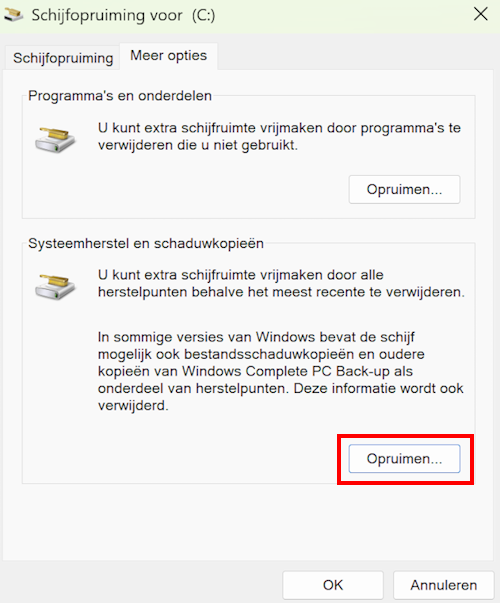
- Klik op Verwijderen als er om een bevestiging wordt gevraagd.
- Klik op Ok > Bestanden verwijderen.
Wat vind je van dit artikel?
Geef sterren om te laten zien wat je van het artikel vindt. 1 ster is slecht, 5 sterren is heel goed.
Meer over dit onderwerp
Zo werkt systeemherstel in Windows
Computerprobleem? Ga met systeemherstel in Windows 11 en 10 terug in de tijd. Naar een moment dat er nog geen probleem was.
Back-up van elk apparaat
Als het gaat om het veiligstellen van onmisbare bestanden, is er één ding belangrijk: een back-up. Maar elk apparaat stelt andere eisen.
Bekijk meer artikelen met de categorie:
Meld je aan voor de nieuwsbrief van SeniorWeb
Elke week duidelijke uitleg en leuke tips over de digitale wereld. Gratis en zomaar in de mailbox.